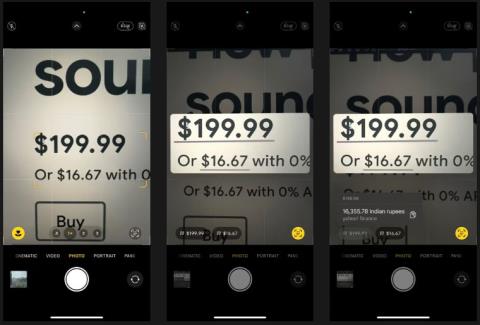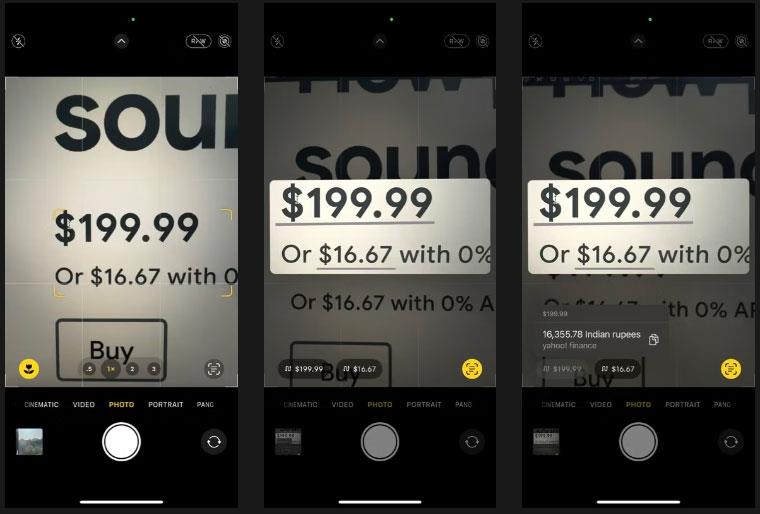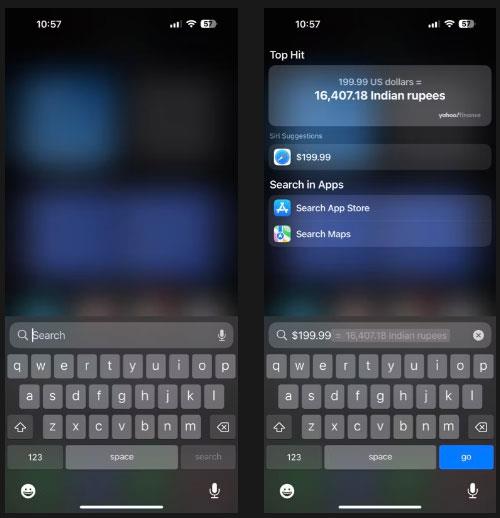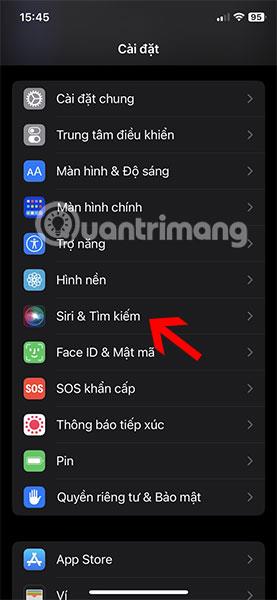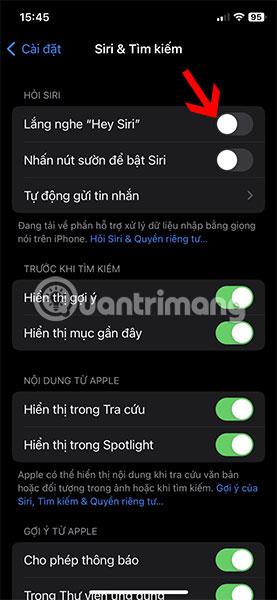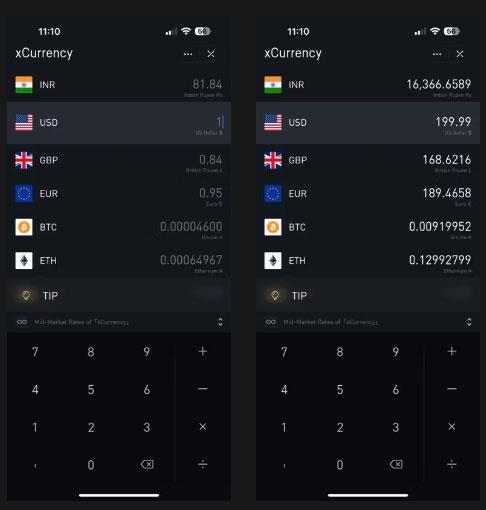Ne glede na to, ali pogosto popotujete, trgovate s forexom ali ste preprosto radovedni, bo prišel čas, ko boste želeli pretvarjati valute. V iPhonu je to enostavno narediti, a kar je še pomembneje, imate več načinov za to.
Torej, naslednji članek vam bo pokazal različne metode za pretvorbo valute na iPhone. Izberite eno od metod, ki vam je všeč.
1. Pretvorite valuto v iPhonu s funkcijo Live Text
Applova funkcija Live Text poenostavi različne vsakodnevne operacije na iPhoneu. Pretvorba valut je ena od teh nalog. Ta funkcija deluje v Fotoaparatu, skupaj z večino vgrajenih aplikacij in aplikacij tretjih oseb.
Torej, odvisno od tega, ali želite pretvoriti realno valuto ali iz fotografij, videoposnetkov ali besedila, morate izbrati ustrezno metodo. Če želite na primer pretvoriti znesek na ceniku, lahko z aplikacijo Camera pretvorite ta znesek v lokalno valuto, tako da sledite tem korakom:
- Odprite aplikacijo Kamera, usmerite svojo napravo na cenik in tapnite ceno, da se osredotočite nanjo.
- Približajte se predmetu ali povečajte, da se prepričate, da se besedilo prilega rumenemu kvadratnemu okvirju.
- Ko kamera prepozna besedilo, tapnite ikono Live Text v spodnjem desnem kotu iskala.
- Ko Live Text prikaže ikono pretvorbe v levem kotu, se je dotaknite, da vidite pretvorjeni znesek.
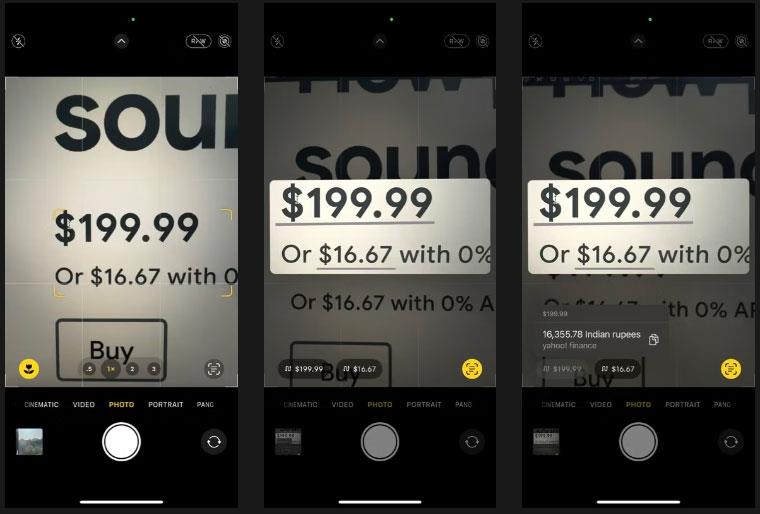
Pretvorite valuto v aplikaciji iPhone Camera
Prepričajte se, da ste iPhone postavili na pravo mesto za pravilno pretvorbo.
Poleg tega, če se znesek, ki ga želite pretvoriti, pojavi v aplikaciji, lahko pretvorbo izvedete kar v tej aplikaciji. Preprosto pritisnite in držite znesek – s simbolom valute – da ga izberete. In ko se prikaže pojavni meni, tapnite gumb > , dokler ne vidite zneska, pretvorjenega v vašo valuto.
2. Pretvorite valuto v iPhonu s pomočjo Spotlight Search
Če vaš iPhone ne podpira Live Text, lahko znesek nekam kopirate in ga pretvorite z uporabo Spotlight Search. Tukaj je tisto, kar morate storiti:
- Povlecite navzdol z začetnega ali zaklenjenega zaslona, da prikažete Spotlight Search.
- Dolgo pritisnite iskalno vrstico in izberite možnost Prilepi. Ali pa samo vnesite znesek, ki ga želite pretvoriti.
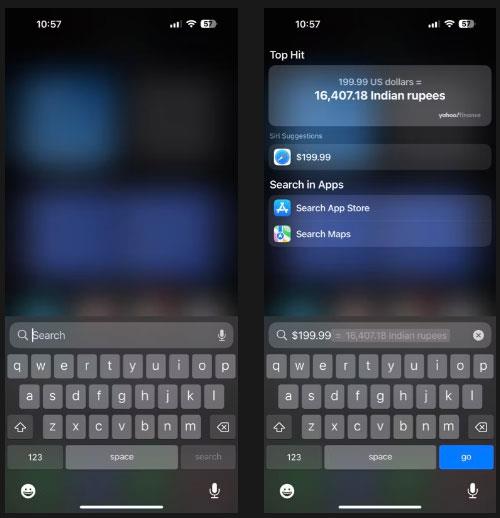
Pretvorite znesek v Spotlight Search
Spotlight Search bo znesek pretvoril in prikazal protivrednost v vaši valuti.
3. Pretvorite valuto v iPhonu s pomočjo Siri
Siri poenostavi številne nepomembne operacije v iPhonu. Pretvorba valut je ena takih operacij. In največja prednost je ta, da omogoča pretvorbo glasu in ga lahko uporabljate tudi, ko imate zasedene roke.
Če želite pretvoriti valuto s Siri, najprej preverite, ali imate Siri nastavljeno na vašem iPhoneu. Nato vklopite možnost Poslušaj za "Hey Siri" , tako da odprete Nastavitve > Siri in iskanje in vklopite stikalo poleg Poslušajte za Hey Siri .
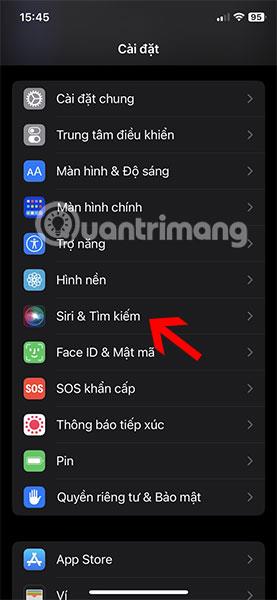
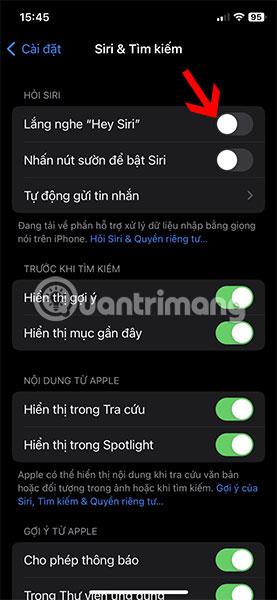
Zdaj, ko morate pretvoriti znesek v svojo valuto, aktivirajte Siri z glasom (ali stranskim gumbom) in izgovorite znesek, ki mu sledi valuta, ki jo želite pretvoriti.
Pretvorite valuto s Siri
Če bi na primer želeli pretvoriti 100 GBP v USD, bi rekli "pretvori 100 britanskih funtov v ameriške dolarje" . Videli boste znesek na kartici kalkulatorja na vrhu zaslona
4. Pretvorite valuto na iPhone z uporabo aplikacij drugih proizvajalcev
Nenazadnje lahko uporabite tudi aplikacijo za pretvorbo valut drugega proizvajalca za pretvorbo valut na vašem iPhoneu. Članek priporoča uporabo xCurrency, ker je skoraj brezplačen in ponuja številne funkcije.
Na primer, xCurrency ima funkcijo, ki vzame vašo trenutno lokacijo in samodejno prevede valuto na to lokacijo, ko izvedete pretvorbo, tako da vam ni treba ročno nastaviti valute.
Poleg tega vam xCurrency omogoča dodajanje pripomočkov na začetni ali zaklenjeni zaslon vašega iPhone-a in hitre prehode.
Prenesite xCurrency (brezplačno)
Tukaj so koraki za pretvorbo valute iz aplikacije xCurrency:
- Odprite xCurrency in na začetnem zaslonu izberite Pretvornik .
- Povlecite desno po prvi valuti na seznamu in izberite valuto, v katero želite pretvoriti.
- Podobno na seznam vnesite vse valute, ki jih boste morda potrebovali za pretvorbe.
- Na koncu se dotaknite simbola valute (ki ga želite pretvoriti v svojo valuto) in vnesite znesek.
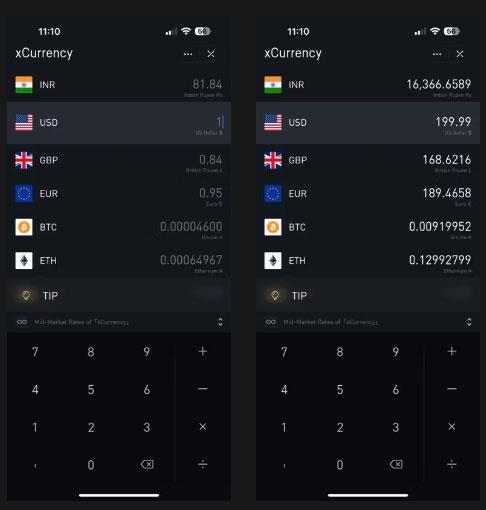
Pretvorite znesek z uporabo xCurrency
xCurrency bo prikazal protivrednost tega zneska v vaši želeni valuti, kot tudi druge valute, ki ste jih nastavili na seznamu.
Zdaj poznate različne metode pretvorbe valut. Pretvarjanje valut na vašem iPhoneu je preprosto. Prepričajte se le, da ste v vsaki situaciji izbrali pravo metodo, da bo delo opravljeno učinkovito.
Upam, da ste uspešni.